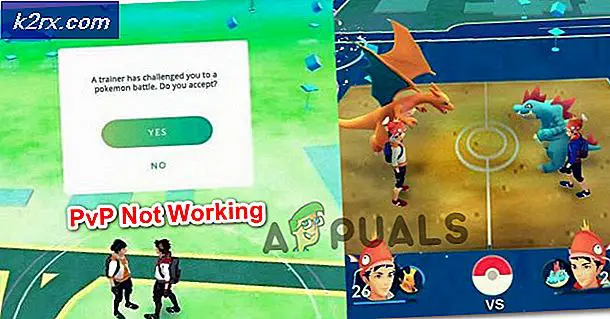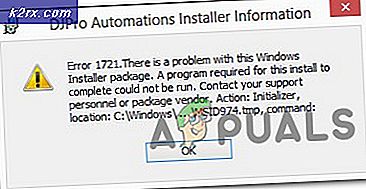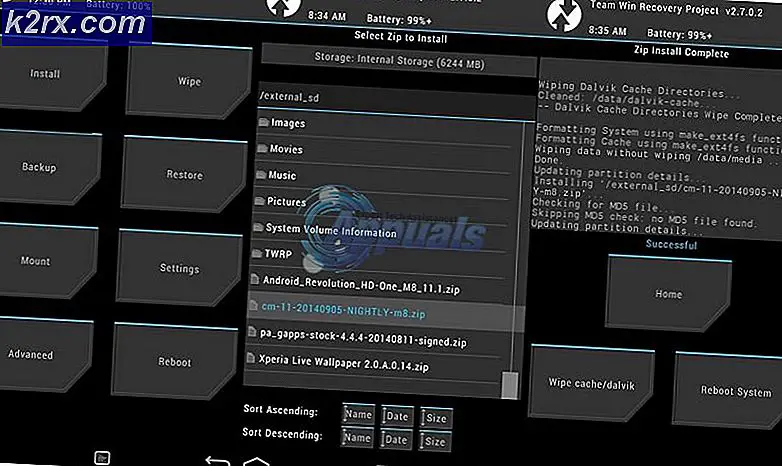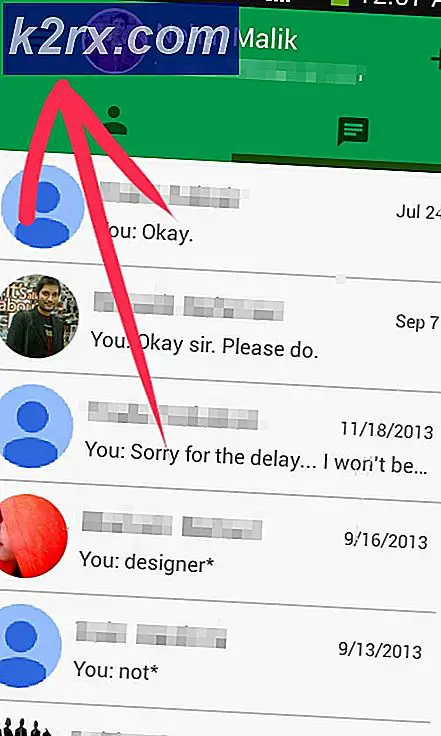Fix: Google Home berhenti Memutar Musik
Sama seperti Amazon's Echo, Google Home adalah speaker pintar yang dikembangkan oleh Google yang berfungsi sebagai hub kontrol rumah pintar serta asisten pribadi untuk rumah Anda. Ini dirancang untuk membantu Anda menyelesaikan tugas dengan mengelola aktivitas sehari-hari secara efektif, memutar hiburan seperti musik, mengontrol TV dan speaker, menyelesaikan berbagai hal seperti menelepon dan memesan belanja, serta merencanakan hari Anda di antara tugas-tugas lainnya.
Terlepas dari fitur-fiturnya yang hebat, Google Home mungkin mengalami beberapa kekurangan dan Anda mungkin bertanya-tanya apa yang harus dilakukan dengan masalah tersebut. Anda mungkin pernah mengalami beberapa masalah seperti Google Home berhenti memutar musik. Juga, mereka mungkin mulai bermain dengan baik tetapi kemudian terus berhenti untuk buffer. Anda juga mungkin menyadari bahwa mereka mungkin bermain selama berjam-jam kemudian berhenti setelahnya atau mereka bahkan mungkin tidak bermain sama sekali ketika Anda memintanya.
Apa yang membuat Google Home Berhenti Memutar Musik?
Setelah menerima banyak laporan dari banyak pengguna, kami memutuskan untuk menyelidiki masalah tersebut dan menghasilkan serangkaian solusi yang memecahkan masalah bagi sebagian besar pengguna kami. Juga, kami melihat alasan mengapa Google Home berhenti memutar musik dan mencantumkannya di bawah ini.
Sekarang setelah Anda memiliki pemahaman dasar tentang sifat masalah, kami akan melanjutkan ke solusi. Pastikan untuk menerapkan ini dalam urutan tertentu di mana mereka terdaftar untuk mencegah konflik apa pun.
Solusi 1: Reboot Google Home
Ini adalah langkah pertama yang harus Anda coba untuk memperbaiki masalah suara di perangkat Google Home Anda. Ini akan membantu Anda menyingkirkan pengaturan dan konfigurasi sementara, oleh karena itu, menghilangkan bud yang mungkin menyebabkan masalah. Mem-boot ulang juga akan meminta rumah Google Anda untuk mencari pembaruan firmware yang bisa menjadi solusi untuk masalah suara. Untuk melakukan booting ulang, Anda dapat mencabut perangkat dari soket, menunggu satu menit, dan menyambungkannya kembali. Anda juga dapat menggunakan aplikasi Google Home untuk melakukan boot ulang dengan mengikuti langkah-langkah berikut;
- Luncurkan Aplikasi Google Home di ponsel Anda.
- Ketuk di Tidak bisa di pojok kanan atas layar Anda.
- Klik pada Alat pilihan
- Di layar Perangkat, klik di tiga titik ikon di pojok kanan atas.
- Klik Mulai ulang.
Solusi 2: Menaikkan Volume
Anda mungkin meminta Google Home untuk memutar musik, tetapi Anda tidak dapat mendengarnya diputar atau musik tersebut tiba-tiba berhenti diputar. Ini mungkin karena volume rendah di perangkat. Karenanya, untuk menaikkan volume cukup mudah tergantung dari jenis perangkat Google Home yang Anda gunakan.
Anda cukup menggunakan suara Anda untuk mengubah volume dengan berbicara ke Google Home untuk meningkatkan volume dengan mengucapkan "Hai Google, besarkan", "Hai Google, naikkan volume", "Hai Google, lebih keras" atau "Hai Google, maksimal volume". Anda juga dapat meningkatkan volume dengan menggunakan panel sentuh atas. Yang perlu Anda lakukan adalah menggesekkan jari Anda secara melingkar searah jarum jam untuk menaikkan volume seperti yang ditunjukkan di bawah ini.
Anda juga bisa menaikkan volume dengan menggunakan aplikasi Google Home untuk mengubah volume perangkat. Anda harus memastikan untuk menyetel volume yang wajar karena musik yang terlalu keras dapat merusak perangkat Google Home. Untuk mencapai ini, Anda harus mengikuti langkah-langkah di bawah ini:
- Buka Aplikasi Google Home.
- Klik pada Tidak bisa opsi di sudut kiri atas layar.
- Pilih Perangkat
- Ketuk Ikon Volume dari perangkat Google Home yang sesuai seperti yang ditunjukkan di bawah ini.
- Menyesuaikan perangkat Google Home volume menggunakan slider.
Solusi 3: Memeriksa apakah Layanan Musik Mendukung Pemutaran satu perangkat
Musik Anda kemungkinan akan berhenti diputar di Google Home jika layanan musik Anda hanya mendukung pemutaran di satu perangkat dalam satu waktu. Anda dapat memperhatikan ini jika Anda mulai memutar musik di perangkat rumah yang berbeda seperti TV, telepon, atau komputer. Ini dapat membuat musik di Google Home berhenti diputar jika Anda menggunakan akun yang sama.
Misalnya, musik Pandora akan berhenti diputar di Google Home Anda saat Anda mulai mengalirkannya dari komputer Anda. Hal yang sama berlaku untuk Google Play Musik dan Spotify yang hanya mendukung pemutaran satu perangkat dalam satu waktu. Oleh karena itu, Anda diharuskan untuk meningkatkan akun Anda ke paket yang mendukung pemutaran simultan di beberapa perangkat.
Solusi 4: Menghapus Cache di Aplikasi Musik Anda
Ada juga kemungkinan alasan mengapa Google Home Anda tidak memutar musik adalah masalah aplikasi musik itu sendiri. Anda diminta untuk menghapus cache di aplikasi musik Anda untuk menghapus semua file sementara yang mungkin menyebabkan masalah. Untuk menghapus cache di aplikasi musik Anda, Anda harus mengikuti langkah-langkah di bawah ini:
- Geser ke bawah dari atas layar Anda dan pergi ke Pengaturan
- Gulir ke bawah dan pilih Aplikasi.
- Pilih Anda aplikasi musik untuk membersihkan cache. Dalam hal ini, memang demikian Google Play Musik.
- Gulir ke bawah dan klik di Hapus Cache.
Solusi 5: Memverifikasi Apakah ada cukup Bandwidth.
Musik Anda mungkin berhenti diputar di Google Home karena kurangnya bandwidth yang tersedia di jaringan untuk mendukung pemutaran musik. Jika ada perangkat lain di jaringan Anda yang melakukan streaming game, video, atau musik, kemungkinan besar musik Anda tidak dapat diputar dengan lancar atau tidak dapat diputar sama sekali. Ini karena tidak ada cukup bandwidth untuk mendukung semua perangkat Anda dengan sukses.
Anda diharuskan untuk menjeda atau mematikan perangkat lain seperti komputer atau konsol game yang menggunakan internet yang sama dan kemudian mencoba memutar musik Anda di Google Home untuk melihat apakah masalahnya sudah teratasi. Jika Anda telah memverifikasi bahwa masalahnya ada pada bandwidth dan Anda tidak ingin memutuskan perangkat lain dari menggunakan internet, maka Anda harus menghubungi Penyedia Layanan Internet Anda untuk meningkatkan paket internet Anda untuk mendukung lebih banyak bandwidth.
Solusi 6: Mengatur Ulang Google Home
Reset pabrik akan menghapus semua pengaturan dan informasi yang disimpan di perangkat dan mengembalikannya ke keadaan semula. Ini akan memungkinkan Anda untuk menghilangkan bug yang mencegah musik Anda diputar dan juga akan mengkonfirmasi kepada Anda apakah masalahnya ada pada versi perangkat lunak saat ini atau tidak. Karena semua informasi akan hilang, Anda akan diminta untuk mengatur Google Home lagi dan kemudian memeriksa apakah masalah telah teratasi.
Untuk mengatur ulang perangkat Google Home, Anda harus mencari tombol On / Off Mikrofon seperti yang ditunjukkan pada gambar di bawah ini. Setelah menemukannya, Anda harus menekannya selama 12-15 detik sampai Anda mendengar Asisten mengonfirmasi bahwa itu mengatur ulang perangkat; lalu Anda dapat melepas tombolnya.
Solusi 7: Mulai ulang Router Anda
Anda juga harus me-restart router Anda karena sering digunakan untuk menangani lalu lintas untuk semua perangkat Anda di jaringan Anda. Ini dapat membuat beberapa masalah dengan perangkat Anda seperti Google Home yang mungkin gagal memutar musik Anda. Oleh karena itu, Anda harus memulai ulang router dengan mencabut catu daya, tunggu selama 30 detik, lalu sambungkan kembali seperti yang ditunjukkan pada gambar di bawah.
Anda juga dapat mematikan tombol daya on / off di bagian belakang router, tunggu 30 detik, lalu hidupkan kembali. Ini akan menghapus semua bug yang mencegah Google Home berkomunikasi dengan router dan internet.
Solusi 8: Menghubungi Tim Dukungan Google Home
Jika solusi di atas tidak berhasil, hal terakhir yang harus Anda coba adalah menghubungi tim dukungan Google Home untuk bantuan lebih lanjut. Melalui link tersebut, Anda dapat menemukan bantuan Anda melalui live chat, email atau Anda dapat meminta mereka untuk menghubungi Anda melalui telepon. Dari tim pendukung, Anda akan dapat menemukan solusi yang tepat untuk masalah Anda.